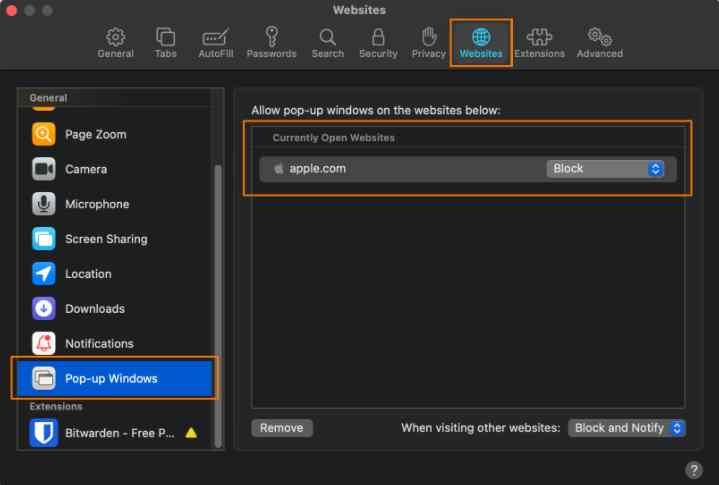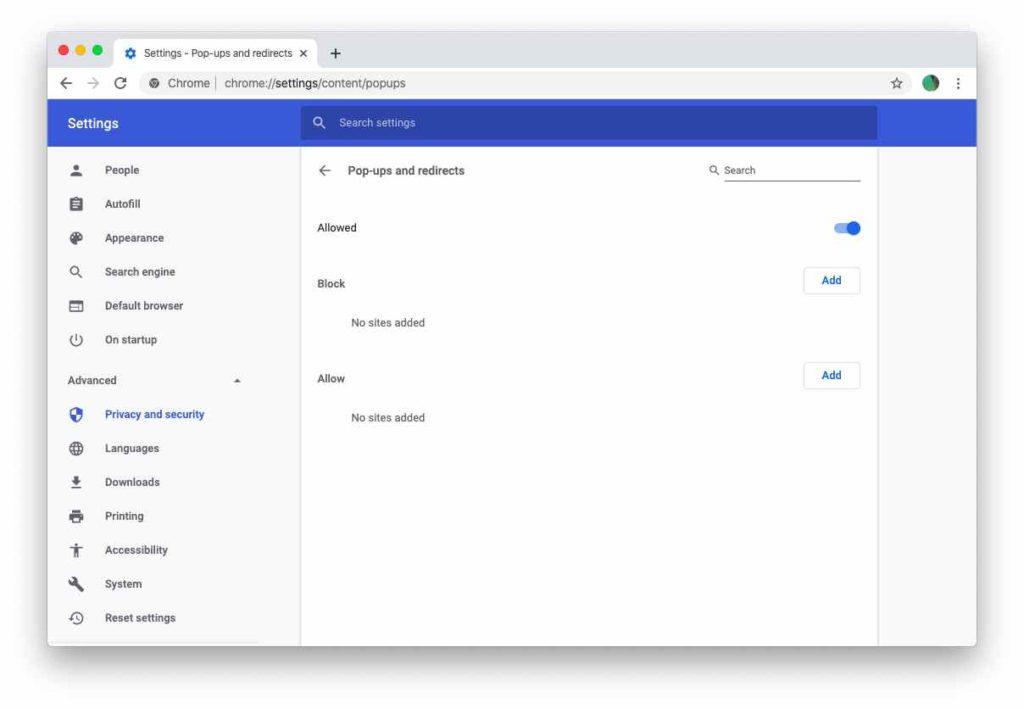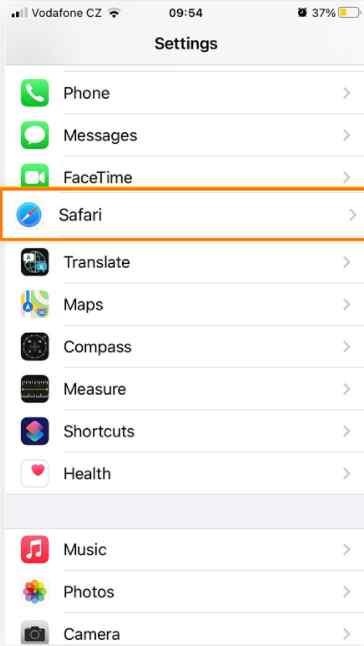Skelbimai yra skaitmeninės ekonomikos kertinis akmuo. Štai kodėl šių įkyrių reklamų ir iššokančiųjų langų blokavimas laikui bėgant tampa sudėtingas. Deja, ne visi „ AdBlockers“ turi galimybę išjungti visų rūšių iššokančias reklamjuostes, nuorodas ir kt. Taigi, norėdami išjungti „Mac“ iššokančiųjų langų blokatorių , turite laikytis tam skirto būdo .
Ar „Mac“ iššokantieji langai yra pavojingi?
Na, tiesą sakant, tam tikri iššokantieji langai yra visiškai nekenksminga rinkodaros taktika, tačiau kai kurie iššokantieji langai gali būti klaidinantys arba tiesiog kenksmingi. Jie gali pakenkti jūsų įrenginiui ir naršant internete gali užpulti įvairiais nežinomais skelbimais ir kenkėjišku turiniu . Ne tik šie, bet ir daugybė pavojingų iššokančiųjų langų, kurie yra sukurti tik siekiant nukreipti vartotojus į kenkėjiškų programų, reklaminių programų ar šnipinėjimo programų atakas.
Todėl labai rekomenduojame savo vartotojams pasikliauti sudėtinga antivirusine programine įranga, kad užtikrintų naršymą „MacBook“.
Galbūt norėsite perskaityti: 9 geriausia „Bitdefender“ antivirusinė alternatyva, skirta „Windows“ ir „Mac“.
Kaip išjungti iššokančiųjų langų blokatorius „Mac“.
1. Safari
Norėdami paslėpti erzinančius skelbimus ir apsaugoti „Mac“ nuo visų rūšių kenkėjiškų programų ir įtartinų elementų naudodami „Safari“ naršyklės turinio nustatymus, jums tereikia:
1 ŽINGSNIS = „ MacBook“ paleiskite „Safari“ naršyklę.
2 ŽINGSNIS = Eikite link „Safari“ skirtuko, esančio viršutiniame kairiajame ekrano kampe, ir išskleidžiamajame meniu spustelėkite „Preferences“.
3 ŽINGSNIS = Kitame lange eikite į skirtuką Svetainės ir kairiajame skydelyje pasirinkite parinktį Iššokantys langai. Kai tik spustelėsite tą patį, dešinėje pusėje pamatysite naršomų svetainių sąrašą. Čia reikia paspausti mėlynas rodykles ir pasirinkti parinktį Blokuoti!
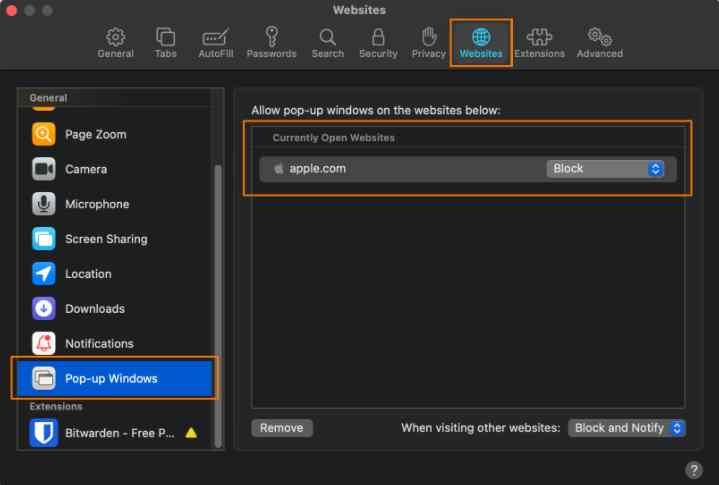
Viskas! Taip galite lengvai išjungti „Mac“ iššokančiųjų langų blokatorius naršydami „Safari“ naršyklėje.
Kaip išjungti iššokančiųjų langų blokatorius „Mac“.
2. „Chrome“.
Galite atlikti toliau nurodytus veiksmus, kad lengvai sustabdytumėte iššokančiuosius langus „Mac“, kai naudojate „Chrome“ naršyklę:
1 ŽINGSNIS = paleiskite „Chrome“ naršyklę.
2 ŽINGSNIS = paspauskite trijų taškų piktogramą ir pasirinkite Nustatymai.
3 ŽINGSNIS = Raskite antraštę Privatumas ir sauga ir spustelėkite parinktį Svetainės nustatymai.
4 ŽINGSNIS = Kitame lange turite rasti Turinio antraštės parinktį ir paspausti mygtuką Iššokantieji langai ir peradresavimai.
5 ŽINGSNIS = Iššokančiųjų langų ir peradresavimų lange galite įjungti arba išjungti iššokančiųjų langų blokavimo priemonę „Mac“, naudodami „Chrome“ naršyklę.
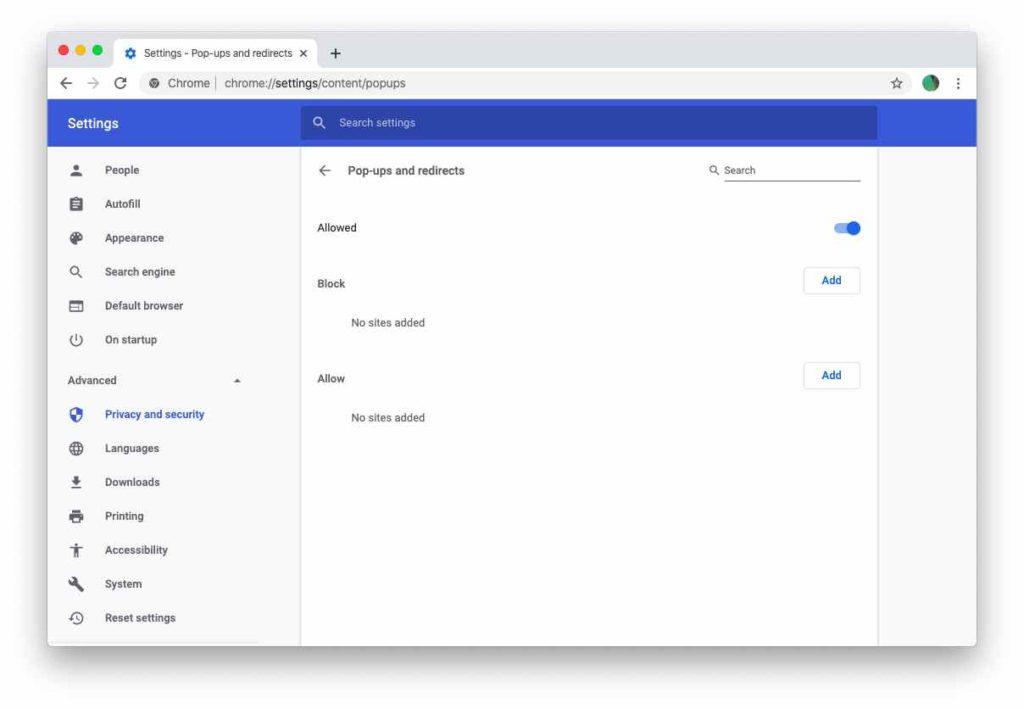
Kai tik pradėsite išjungti elementus, bus matoma maža piktograma, nurodanti, kad kažkas buvo užblokuota. Galite pasirinkti vieną kartą arba visada leisti iššokančiuosius langus iš konkrečių svetainių .
Kaip išjungti iššokančiųjų langų blokatorių „iPhone“.
Na, iššokantieji langai ir erzinantys skelbimai taip pat gali trikdyti jūsų iPhone įrenginį, tačiau galite lengvai juos valdyti vadovaudamiesi toliau pateiktomis nuosekliomis instrukcijomis.
1 ŽINGSNIS = Įrenginyje paleiskite nustatymus ir bakstelėkite „Safari“ programą.
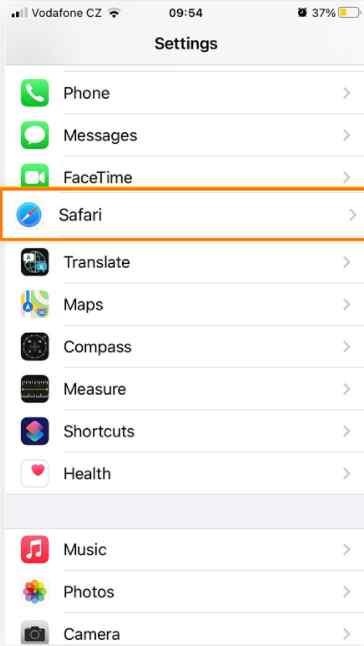
2 ŽINGSNIS = Kitame lange suraskite Blokuoti iškylančiuosius langus ir įjunkite parinktį, kaip nurodyta toliau pateiktoje ekrano kopijoje.
Viskas! Taip galite lengvai išjungti iššokančiųjų langų blokatorius „iPhone“ ar „iPad“. Tiesiog atminkite, kad vadovaudamiesi anksčiau pateiktomis instrukcijomis skelbimai nebus rodomi tik „Safari“ naršyklėje. Jei norite išjungti iššokančiųjų langų blokatorių kitose naršyklėse, pvz., „Chrome“, „Firefox“ ar „Edge“ naršyklėje, rekomenduojame naudoti šiuos geriausius „iPhone“ skelbimų blokatorius, kuriuos reikia naudoti 2021 m.!
Papildoma informacija – kaip sunaikinti paslėptus reklaminių programų plėtinius?
Na, išjungti „Mac“ iššokančiųjų langų blokavimo priemonę „Safari“ naršyklėje tikrai nepakanka. Taip pat svarbu pašalinti įtartinus plėtinius, kurie elgiasi labiau slaptai nei iššokantys langai. Net ir sėkmingai išjungus iššokančiųjų langų blokatorius „Mac“, yra didelė tikimybė, kad jos paleidimo agentai vis tiek gali jus bombarduoti erzinančiais pranešimais. Todėl patariame paleisti išsamų „ Mac“ valymo ir optimizavimo sprendimą, pvz., „ CleanMyMac X“, kuris gali padėti aptikti paslėptus plėtinius ir jų atsikratyti keliais paspaudimais.
1 ŽINGSNIS = Įdiekite ir paleiskite „CleanMyMac X“ savo kompiuteryje. Spustelėkite toliau pateiktą mygtuką, kad gautumėte naujausią ir oficialią CleanMyMac X versiją.

2 ŽINGSNIS = Pagrindiniame prietaisų skydelyje eikite į plėtinių modulį ir peržiūrėkite visus įrenginyje įdiegtus elementus.
3 ŽINGSNIS = Jei šiame sąraše radote įtartinų įrašų, tiesiog pasirinkite jį ir spustelėkite mygtuką Pašalinti.
Taip pat rekomenduojame savo vartotojams patikrinti skirtuką „Internet Plugins and Preferences“, kad surastumėte reklaminę programinę įrangą, kuri gali turėti kenksmingų elementų nekaltais pavadinimais. Galite ieškoti šių reklaminių programų plėtinių, kurie neturėtų būti jūsų Mac kompiuteryje: VSearch, Conduit, Shopper Helper Pro, Volume Controller, Pretty Kitty, The Cat Pet, SoundCloud Music Downloaded , Universal Video Downloader, App Phone for Instagram, Slick Savings, PallMall, Savekeep, Jollywallet ir kt.
Taigi, tai buvo mūsų išsamus vadovas, kaip išjungti iššokančiųjų langų blokavimą „Mac“ naudojant „Safari“ ir „Chrome“ naršyklę. Taip pat aptarėme nuoseklias instrukcijas, kaip išjungti iššokančiųjų langų blokatorius „iPhone“ įrenginiuose. Taip pat reikėtų atsižvelgti į mūsų aukščiausios klasės rekomendaciją naudoti „ Mac Cleaner & Optimizer“, jei laukiate saugaus ir patikimo naršymo.